Das Projekt befindet sich innerhalb des Workspaces (beispielsweise hier das Projekt AufgabeAP3):
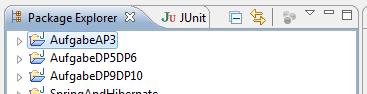
Mit einem rechten Mausklick auf das Projekt öffnen Sie das Kontextmenü und wählen „Export“:
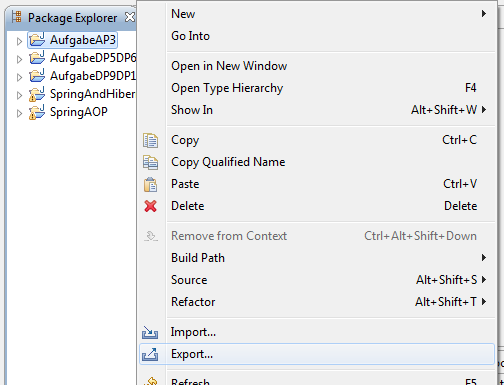
In dem sich nun öffnenden Fenster wählen Sie „Archive-File“:
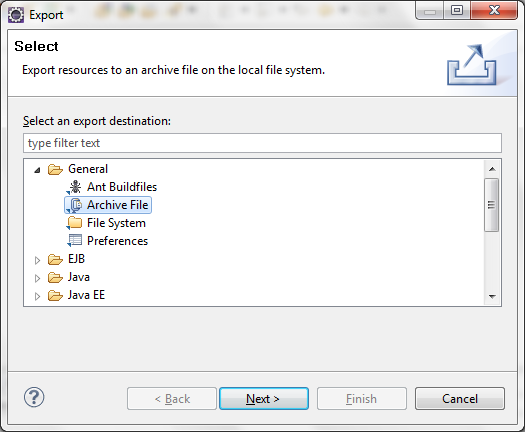
In dem sich nun öffnenden Fenster ist das Projekt schon vorselektiert. Bitte stellen Sie sicher, dass hier das komplette Projekt selektiert ist:
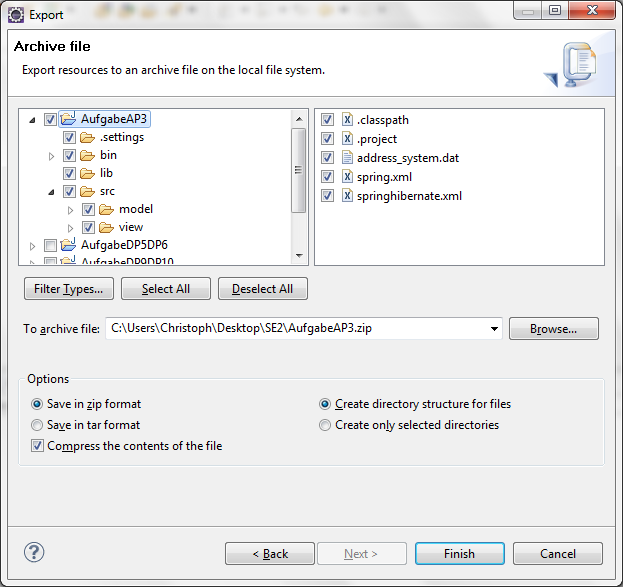
Wählen Sie nun unter Optionen „Save in zip format“ und „Create directory structure for files“ sowie „Compress the contents of the file”. Dies sollte normalerweise schon voreingestellt sein.
Vergessen Sie nicht unter „To archive file“ die ZIP-Datei anzugeben, in welche das Projekt gespeichert werden soll.
Nach dem Klick auf „Finish“ befindet sich das gepackte Projekt im entsprechenden Verzeichnis.
Dieses Video zeigt den Export noch einmal (auf YouTube oder Vollbild im Player klicken, um es in Großansicht zu sehen):